Asistencia para clientes de Nominalia
SSL- Instalación de Certificado en Hosting WordPress, Superrápido y Microhosting
IMPORTANTE: Este manual es para la Instalación del certificado SSL. Antes de instalarlo, hay que Emitir el Certificado SSL, si aún no lo has hecho, deberás ir al manual correspondiente de emisión de Certificado SSL. Si el certificado que vas a instalar lo has adquirido en otro proveedor, puedes ignorar este mensaje.
En este manual se te indicará paso a paso cómo Instalar un certificado SSL en los siguientes alojamientos (si necesitas instalarlo en otro alojamiento, ve al siguiente enlace):
- Microhosting.
- Hosting Web Linux Superrápido Starter, Advanced y Expert.
- Hosting WordPress Start, Business, Digital y Premium (en modalidad Gestionada y No Gestionada).
¡RECUERDA! Para esta instalación deberás tener a mano el fichero .CRT, la Clave Privada y el Certificado intermedio (CA) que descargaste durante la emisión del certificado.
Para iniciar el proceso de instalación del certificado SSL, accede a tu Zona Cliente de Nominalia y haz clic en la columna de la derecha sobre el nombre de tu alojamiento:
IMPORTANTE: Si el certificado aparece bajo la sección de "POR ACTIVAR" querrá decir que aún no lo has emitido, así que revisa la primera frase en rojo de este manual.
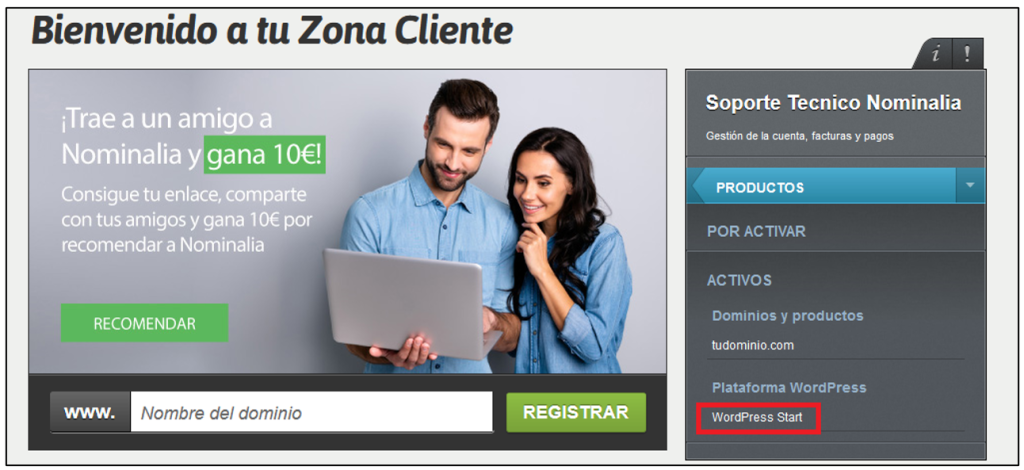
En la siguiente ventana, haz clic sobre el nombre del dominio:
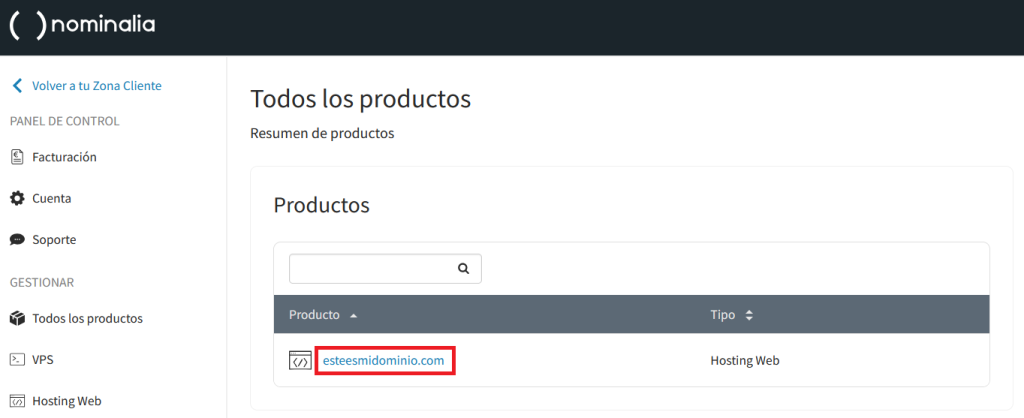
Ahora, para instalarlo, dependerá del tipo de alojamiento que tengas:
- Hosting WordPress Start, Business, Digital y Premium (en modalidad Gestionada y No Gestionada)
- Microhosting ó Hosting Web Linux Superrápido Starter, Advanced y Expert.
Hosting WordPress
Haga clic sobre el menú "Ajustes > SSL":
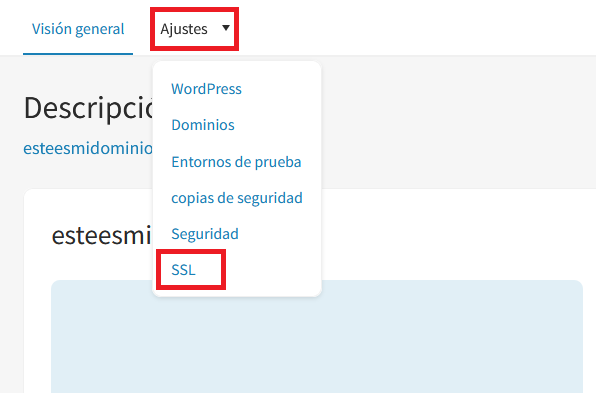
Haz clic en el botón "Ajustes":
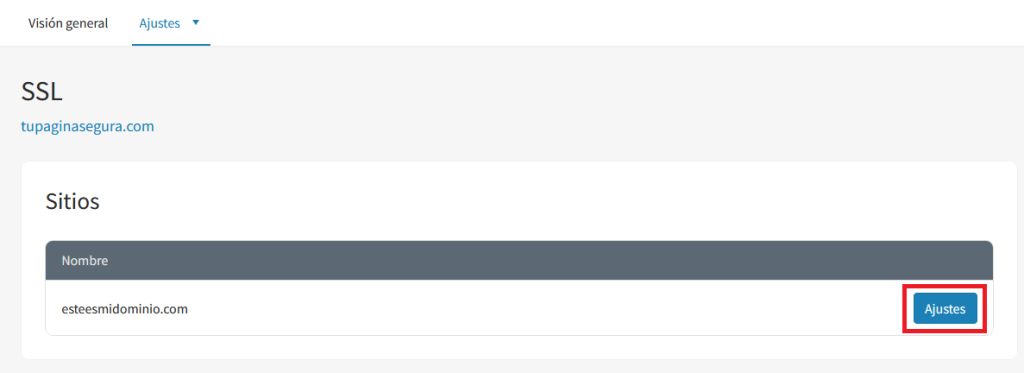
En la siguiente ventana, baja hasta la sección "Descripción general de SSL" y haz clic en el botón "+ Agregar certificado SSL externo":
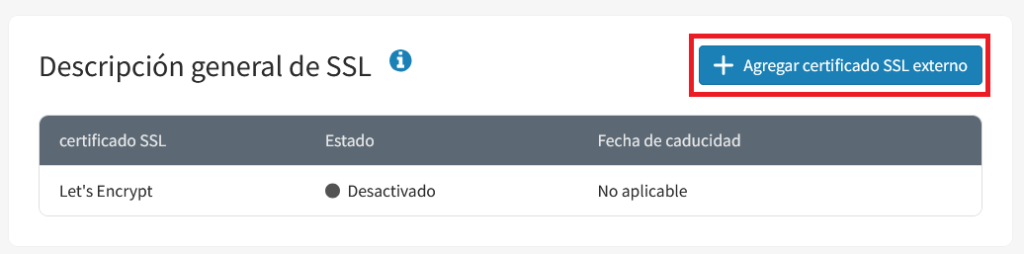
Aparecerá una ventana con 3 apartados, en los que tendrás que pegar los códigos que te has descargado previamente:
- Certificado SSL: Pega el código del fichero CRT que te has descargado después de emitir el SSL.
- Llave Privada: Pega el código de la Clave Privada que descargaste el emitir el SSL.
- Paquete CA: Pega el código del Certificado Intermedio que te has descargado después de emitir el SSL.
Una vez rellenados los campos, haz clic en el botón de "Guardar":
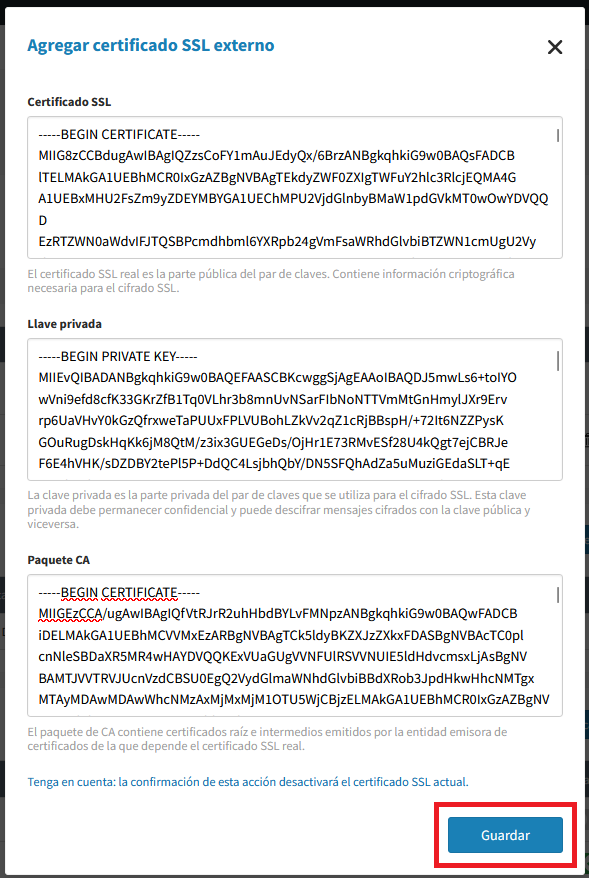
Y ya lo tendrás instalado en esta alojamiento:

Microhosting y Hosting Web
Baja hasta encontrar el apartado de "Sitios Web" y haz clic en el botón "Gestionar" que hay a la derecha del dominio:
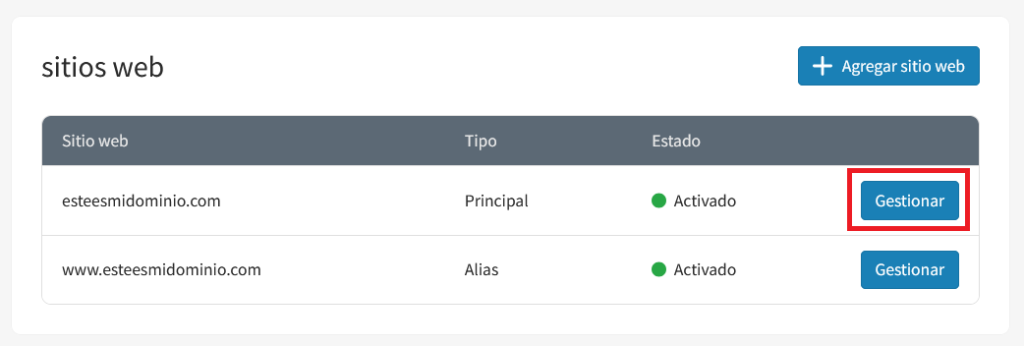
En la siguiente ventana, baja hasta la sección "Descripción general de SSL" y haz clic en el botón "+ Agregar certificado SSL externo":
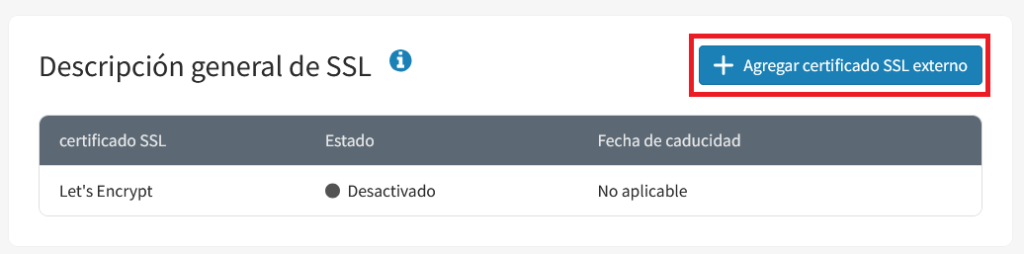
Aparecerá una ventana con 3 apartados, en los que tendrás que pegar los códigos que te has descargado previamente:
- Certificado SSL: Pega el código del fichero CRT que te has descargado después de emitir el SSL.
- Llave Privada: Pega el código de la Clave Privada que descargaste el emitir el SSL.
- Paquete CA: Pega el código del Certificado Intermedio que te has descargado después de emitir el SSL.
Una vez rellenados los campos, haz clic en el botón de "Guardar":
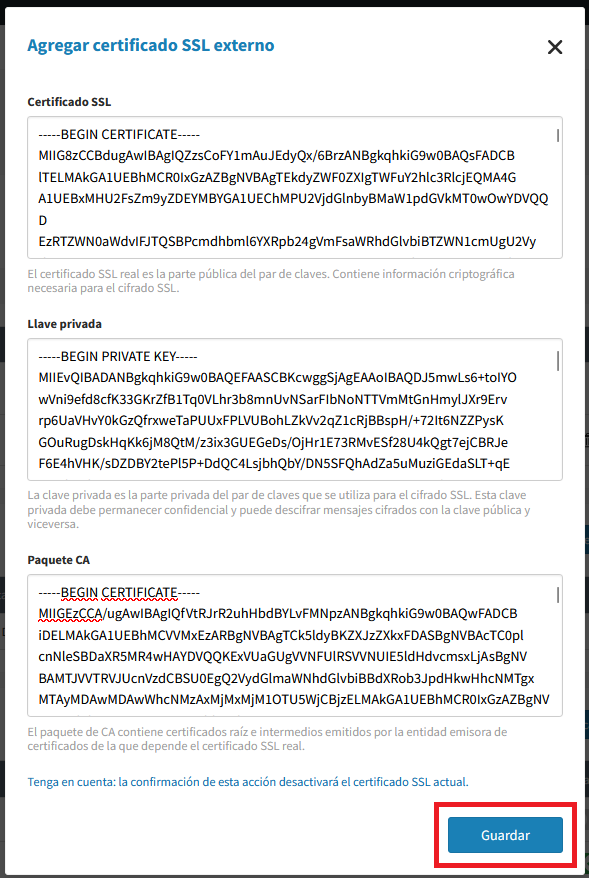
Y ya lo tendrás instalado en esta alojamiento:

